1、准备
将插件文件generator拷贝入Eclipse\dropins\下
![]()
2、新建一个Maven项目
不用管pom文件,因为我们手动引入插件了
3、将这两个文件拷贝到resources下
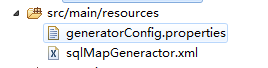
generatorConfig.properties文件:
suppressAllComments=true
driverClass=com.mysql.jdbc.Driver
url=jdbc:mysql://localhost:3306/jsoup?characterEncoding=utf-8
username=root
password=123456
targetProject=genetor
modeltargetPackage=com.genetor.pojo
sqltargetPackage=com.genetor.mapper
clienttargetPackage=com.genetor.mappersqlMapGeneractor.xml文件:
<?xml version="1.0" encoding="UTF-8" ?>
<!DOCTYPE generatorConfiguration PUBLIC "-//mybatis.org//DTD MyBatis Generator Configuration 1.0//EN" "http://mybatis.org/dtd/mybatis-generator-config_1_0.dtd" >
<generatorConfiguration>
<!-- 引用配置文件 generatorConfig.properties-->
<properties resource="generatorConfig.properties"/>
<classPathEntry location="G:\mysql-connector-java-5.1.10-bin.jar" />
<context id="DB">
<commentGenerator>
<property name="suppressAllComments" value="${suppressAllComments}"/>
</commentGenerator>
<jdbcConnection driverClass="${driverClass}" connectionURL="${url}" userId="${username}" password="${password}" />
<javaModelGenerator targetPackage="${modeltargetPackage}" targetProject="${targetProject}" />
<sqlMapGenerator targetPackage="${sqltargetPackage}" targetProject="${targetProject}" />
<javaClientGenerator targetPackage="${clienttargetPackage}" targetProject="${targetProject}" type="XMLMAPPER" />
<table schema="" tableName="course" />
<!--
<table schema="" tableName="order_c" />
<table schema="" tableName="order_c" />
-->
</context>
</generatorConfiguration>
4、选中右键sqlMapGeneractor.xml会出现插件的选项,点击即可

运行结果:
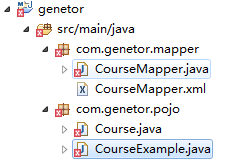
其中的CourseExample可以删去,因为是测试用的